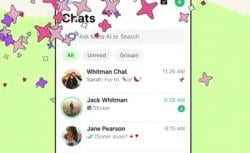Cara Chat Tanpa Terlihat Online, Centang Biru, dan Typing di WhatsApp



KUNINGAN,iNEWS.ID - WhatsApp menyediakan berbagai fitur privasi yang memungkinkan pengguna untuk berkomunikasi tanpa diketahui aktivitasnya.
Beberapa di antaranya adalah menyembunyikan status online, centang biru tanda pesan terbaca, serta indikator sedang mengetik.
Dengan memanfaatkan fitur ini, pengguna bisa lebih leluasa dalam menggunakan WhatsApp tanpa perlu khawatir privasinya terganggu.
Menyembunyikan Tanda Sedang Mengetik (Typing)
Meskipun WhatsApp tidak menyediakan opsi bawaan untuk menghilangkan tanda "Typing", ada beberapa trik yang bisa digunakan.
Salah satunya adalah membalas pesan langsung melalui notifikasi tanpa membuka aplikasi WhatsApp.
Caranya, geser panel notifikasi ke bawah, kemudian ketik balasan dan kirim pesan tanpa terlihat sedang mengetik.
Alternatif lain adalah mematikan koneksi internet sebelum membalas pesan.
Setelah mengetik dan memastikan pesan siap dikirim, nyalakan kembali koneksi internet agar pesan terkirim tanpa menampilkan tanda "Typing" pada chat penerima.
Menonaktifkan Centang Biru
Fitur centang biru menandakan bahwa pesan telah dibaca oleh penerima.
Jika ingin menyembunyikan tanda ini, pengguna dapat mematikannya melalui pengaturan WhatsApp.
Di Android:
1. Buka WhatsApp dan masuk ke Settings > Privacy.
2. Matikan opsi Read receipts dengan menggesernya ke kiri.
Di iPhone:
1. Masuk ke WhatsApp > Settings > Privacy.
2. Nonaktifkan opsi Read receipts agar tanda pesan terbaca tidak muncul.
Namun, perlu diingat bahwa jika fitur ini dinonaktifkan, pengguna juga tidak dapat melihat apakah pesan yang dikirim sudah dibaca oleh orang lain.
Menyembunyikan Last Seen dan Status Online
Status "Last Seen" menunjukkan kapan terakhir kali seseorang membuka WhatsApp, sementara indikator "Online" muncul ketika pengguna sedang aktif di aplikasi.
Untuk menyembunyikan kedua tanda ini, ikuti langkah-langkah berikut:
Di Android:
1. Buka WhatsApp, lalu ketuk ikon titik tiga di pojok kanan atas.
2. Pilih Settings > Privacy > Last seen & online.
3. Pada opsi Who can see my last seen, pilih Nobody agar tidak ada yang bisa melihatnya, atau pilih My contacts except… untuk membatasi akses bagi kontak tertentu.
4. Pada opsi Who can see when I'm online, pilih Same as last seen agar status online mengikuti pengaturan Last Seen.
Di iPhone:
1. Masuk ke WhatsApp > Settings > Privacy > Last seen.
2. Pilih Nobody atau atur agar hanya kontak tertentu yang tidak dapat melihatnya.
3. Pilih Same as last seen untuk menyelaraskan pengaturan status online.
Dengan menerapkan fitur-fitur privasi ini, pengguna bisa lebih nyaman dalam berkomunikasi tanpa perlu merasa diawasi.
Namun, pastikan untuk menggunakannya secara bijak sesuai dengan kebutuhan.***
Editor : Andri Yanto